Az egyik legegyszerűbb „állítsa be és felejtse el” Spyware-ellenes segédprogram a JavaCool SpywareBlaster. Ahelyett, hogy megvárná a kémprogramok átkutatását és eltávolítását, miután a számítógép már megfertőződött, megvédi a kémprogramokat attól, hogy valaha megfertőzzék a számítógépet.

A SpywareBlaster egyedülálló a működésében: letiltja az Active X vezérlőkkel kapcsolatos ismert kémprogramok listáját, és integrálja mind az Internet Explorer, mind a Firefox böngészőt. Megjelöli a rendszerleíró adatbázisban szereplő elemeket, és a társított kémfolyamat nem lesz képes futtatni a rendszeren.
SpywareBlaster használata
A telepítés gyors és egyszerű ... néhány beállítási lehetőség után bezárhatja a SpywareBlaster alkalmazást és szörfözhet. Ha elindít egy gyors oktatóanyagot, akkor alapvetően tájékoztatja Önt arról, hogy mit vár el a programtól.
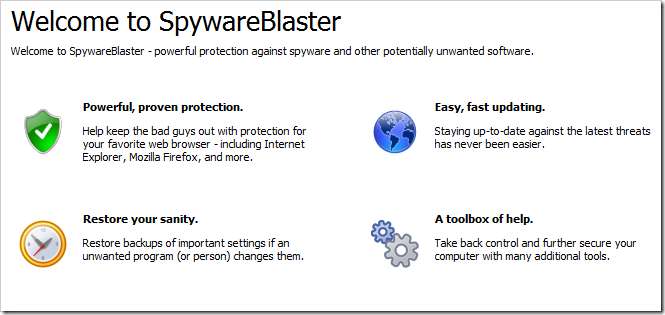
A következő képernyőn a rendszer frissítéseket fog kapni. Ha automatikus frissítési előfizetésre vágyik, az csak évi 9,95 USD-t fog megtéríteni, de erre nincs szükség a program teljes funkcionalitásának eléréséhez, csak manuálisan kell ellenőriznie a védelmi frissítéseket.
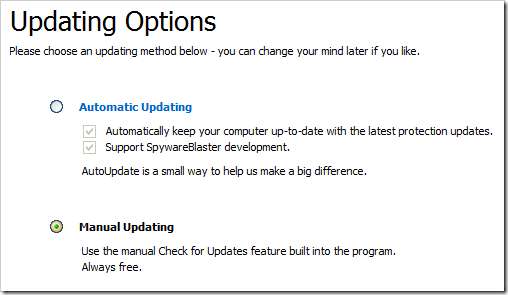
A sikeres telepítés után a felhasználói felületen megjelenik a Védelmi állapot. Amint láthatja, a letöltésre legutóbb ez év júniusától került be adatbázis. Innen engedélyezheti a védelmet internet böngésző és Firefox . Szeretem az összes frissítés megszerzését, mielőtt engedélyezem a védelmet.
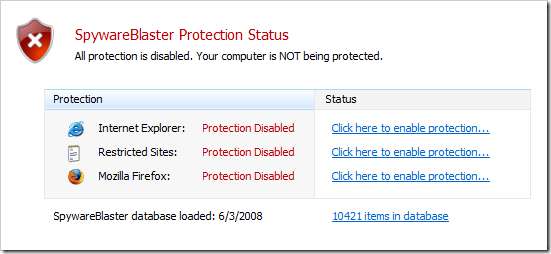
A bal oldali lehetőségek közül kattintson a Frissítések elemre. Kattintson a bal oldalon található Frissítések elemre, majd nyomja meg a „Frissítések keresése” gombot.
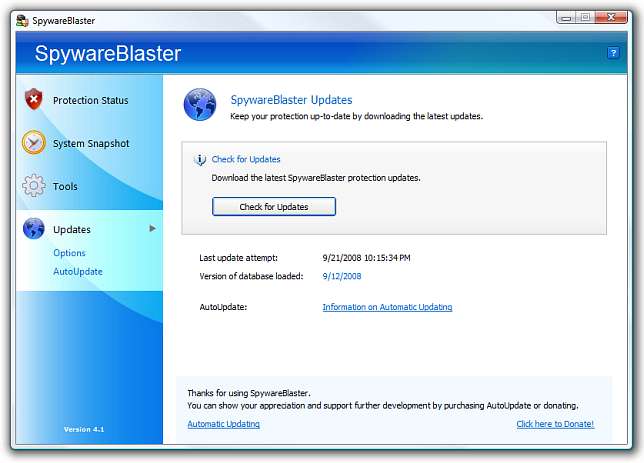
Utána SpywareBlaster sikeresen frissíti a védelmi adatbázisát, megerősítő üzenetet kap.
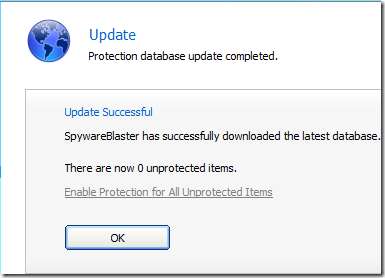
Most már csak annyit kell tennie, hogy visszatér a Védelmi állapot részhez, és kattintson az „Összes védelem engedélyezése” linkre, és várjon egy rövid ideig, amíg minden frissül.
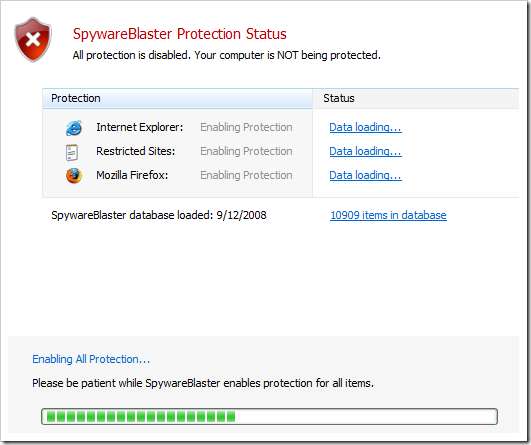
Amikor az összes védelmi frissítést alkalmazták, észreveszi, hogy a védelmi állapot zöldre vált és a védelem engedélyezve van internet böngésző , frissített Korlátozott webhelyek és Firefox .
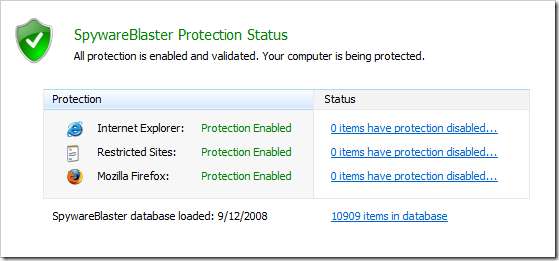
Ennyi van benne! SpywareBlaster elvégezte a feladatát, és barátságos emlékeztetőt kap, ha minimalizálja az alkalmazást, mivel nincs oka annak további futtatására. Csak kattintson a négyzetre, hogy ne jelenjen meg minden alkalommal ez az üzenet.
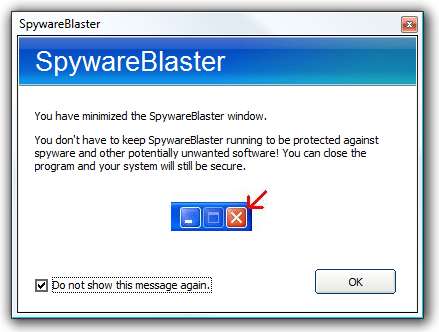
Van néhány további jó funkció, például egy Rendszer-pillanatkép készítése, amely képet készít a rendszerbeállításokról, és visszaállíthatja ezeket a beállításokat, ha rosszindulatú szoftverek rossz esetét változtatja meg.
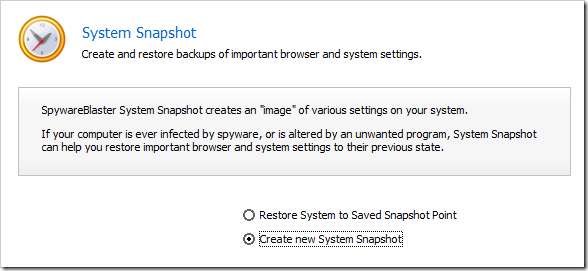
Egyéb eszközök között szerepel a Hosts Safe, amely létrehozza és titkosítja az aktuális Hosts fájl biztonsági másolatát. Flash Killer és az ActiveX-vezérlők egyéni blokkolása, amelyekről Ön tudhat.
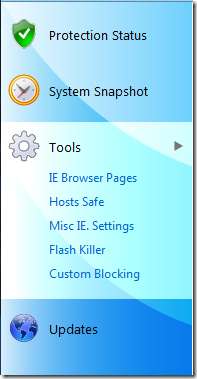
Következtetés
A SpywareBlaster elengedhetetlen része a legjobb biztonsági gyakorlatok arzenál. A rosszindulatú programok blokkolása a rendszer megfertőzése előtt határozottan sok fejfájást takarít meg. A SpywareBlaster teljesen ingyenes, és nagyon ajánlom a használatát!







